Успешно изучив материал, Вы будете знать:
-
общие сведения о назначении и возможностях MS Outlook;
-
процедуру установки и настройки MS Outlook;
-
назначение элементов панели инструментов рабочего окна MS Outlook;
-
принципы создания электронного сообщения;
-
назначение и функциональность различных папок, принципы работы с ними.
После изучения данной темы Вы будете уметь:
-
устанавливать и настраивать параметры MS Outlook;
-
создавать и редактировать учетную запись пользователя;
-
ориентироваться в функциях различных компонентов MS Outlook.
После изучения материала Вы будете обладать навыками:
-
установки и настройки параметров MS Outlook;
-
создания и рассылки нового сообщения;
-
установки параметров и вида электронного письма;
-
создания элемента папки «Контакты»;
-
создания, редактирования и удаления элемента папки «Календарь».
MS Outlook — мощное средство для работы с электронной почтой, ежедневником, заметками и т.п. Оно позволяет организовать:
— мощное средство для работы с электронной почтой, ежедневником, заметками и т.п. Оно позволяет организовать:
-
обмен сообщениями электронной почты, хранение и поиск нужных сообщений в специальных папках, которые могут располагаться на почтовом сервере или на жестком диске вашего компьютера, вывод сообщений на печать;
-
передачу файлов, созданных в других приложениях, например рабочих книг Excel или презентаций PowerPoint и сопровождающих их пояснительных записок или сообщений;
-
ведение электронного календаря, позволяющего планировать дела и представлять нужные данные в наиболее удобной форме — ежедневника, понедельного или помесячного планировщика;
-
ведение списка контактов, позволяющего хранить адреса, телефоны и иную информацию о нужных вам людях;
-
ведение журнала, в котором в хронологическом порядке автоматически фиксируются документы Microsoft Office, с которыми вы работали, что позволяет отыскивать документы не по их месторасположению на диске, названию или содержанию, а просто по времени работы с документом;
-
создание заметок, которыми можно пользоваться примерно так же, как и обычной бумагой для заметок или популярными ныне наклейками с липкой полоской на обратной стороне.
Как и другие приложения Microsoft Office, Outlook может быть использован как на отдельно взятом компьютере, так и на компьютере, включенном в локальную или глобальную компьютерную сеть. Следует отметить, что основным назначением MS Outlook является организация электронных коммуникаций, поэтому эта программа, по существу, является сетевым приложением. Для того чтобы использовать все возможности MS Outlook, его следует установить на компьютере, подключенном к компьютерной сети. Только в этом случае вы сможете использовать электронную почту для передачи файлов, согласования и планирования встреч или совещаний с другими пользователями Outlook и т.п. Формат хранения элементов Outlook является фиксированным, но место их хранения может быть произвольным: личные папки, почтовый ящик на сервере, жесткий диск и т.д. Поэтому к хранилищу элементов (например, при открытии элемента или его поиске) Outlook обращается не непосредственно, а через определенную информационную службу, включенную в конфигурацию Outlook.
Для структуризации файлов на жестком диске обычно используют папки, это верно и для элементов Outlook с оговоркой, что хранилище элементов и служба доступа к нему должны поддерживать возможность создания папок. Папки, как и элементы, обладают набором свойств. Одним из свойств является тип элементов, для хранения которых предназначена данная папка. Это свойство используется Outlook при создании элемента в папке для вызова формы, а также для определения набора представлений, наиболее подходящего для элементов данного типа. Для некоторых элементов удобно использовать не список или таблицу, а какой-либо другой способ (представление), например календарную сетку или временную шкалу.
Outlook состоит из шести подразделов.
-
RSS
 — новостные рассылки, интернет-журналы и другая корреспонденция, которая доставляется на ваш адрес непосредственно в папку «Входящие».
— новостные рассылки, интернет-журналы и другая корреспонденция, которая доставляется на ваш адрес непосредственно в папку «Входящие». -
Дневник
 автоматически записывает выбранные пользователем действия, имеющие отношение к заданным и выбранным контактам. Эти действия отмечаются на временной шкале.
автоматически записывает выбранные пользователем действия, имеющие отношение к заданным и выбранным контактам. Эти действия отмечаются на временной шкале. -
Outlook сегодня
 — обеспечивает просмотр календаря и заданий на текущий день.
— обеспечивает просмотр календаря и заданий на текущий день. -
Контакты
 — содержит контактную информацию (имена, адреса, номера телефонов).
— содержит контактную информацию (имена, адреса, номера телефонов).
При запуске Outlook открывается папка «Входящие» из одноименного раздела.
В верхней части окна находится строка меню и панель инструментов. Слева — панель для переключения между разделами. На панели находятся три уже существующие группы: «Ярлыки Outlook», «Мои ярлыки» и «Другие ярлыки». Каждая из этих групп содержит ярлыки, которые можно использовать для открытия нужных папок вашего почтового ящика или папок файловой системы. При нажатии на кнопку открывается соответствующий список дополнительных ярлыков. Сами папки по умолчанию не отображаются, но вывести их на экран совсем не сложно. Для этого нужно выбрать пункт «Список папок» в меню «Вид».
Когда открыта папка «Входящие», в правой части окна Outlook выводится таблица с описанием сообщений, находящихся в этой папке. Столбцами этой таблицы являются поля сообщений. Обычно отображаются следующие поля: «От», «Тема», «Получено», а также поля особых пометок (о высокой или низкой важности письма, о прочтении сообщения, о наличии прикрепленных файлов). Вы можете добавить или удалить поля этой таблицы. Для этого в меню «Вид» выберите «Текущее представление» и в выпадающем меню выберите «Изменить текущее представление». Щелкните по кнопке поля, и откроется диалоговое окно, в котором вы можете добавить или удалить столбцы. В нижней части окна отображается область просмотра текущего письма. Включает и отключает этот режим команда «Область просмотра» из меню «Вид».
Значок нового сообщения выглядит как закрытый конверт, значок прочитанного письма выглядит как открытый конверт.
При нажатии на кнопку «Создать»  появляется диалоговое окно для создания специфичного для каждого раздела элемента. Например, для раздела «Входящие» — появляется диалоговое окно для создания нового письма.
появляется диалоговое окно для создания специфичного для каждого раздела элемента. Например, для раздела «Входящие» — появляется диалоговое окно для создания нового письма.
Получить список всех доступных для создания объектов можно, раскрыв выпадающий список справа от кнопки «Создать».
Электронная почта , по сути, мало отличается от привычной Вам электронной почты на порталах yandex. ru и mail. ru.
, по сути, мало отличается от привычной Вам электронной почты на порталах yandex. ru и mail. ru.
Работа с электронной почтой осуществляется с помощью раздела «Входящие». В данном режиме панель «Мои ярлыки» по умолчанию содержит следующие ярлыки.
-
Черновики — осуществляет переход в папку с незаконченными сообщениями.
-
Исходящие — указывает на папку с готовыми к отправке сообщениями.
-
Отправленные — папка хранит уже отправленные сообщения.
-
Удаленные — переход в папку, где находятся удаленные сообщения.
-
Входящие — указывает на папку с полученными сообщениями.
-
Нежелательная почта — папка с «подозрительными» сообщениями.
Чтобы удалить ярлык, следует выбрать пункт «Удалить с панели Outlook» в контекстном меню данного ярлыка.
Добавить ярлык можно, выбрав «Ярлык на панели Outlook» и указав в появившемся окне папку, для которой следует его создать.
Создание сообщений электронной почты происходит при помощи кнопки «Создать» на панели инструментов. При этом появляется окно для ввода нового письма. В данном окне следует указать адрес получателя в поле «Кому». В поле «Копия» можно ввести адрес еще одного получателя. Поле «Тема» должно содержать тему сообщения, которая будет отображена у получателя в заголовке письма.
происходит при помощи кнопки «Создать» на панели инструментов. При этом появляется окно для ввода нового письма. В данном окне следует указать адрес получателя в поле «Кому». В поле «Копия» можно ввести адрес еще одного получателя. Поле «Тема» должно содержать тему сообщения, которая будет отображена у получателя в заголовке письма.
При нажатии на кнопку «Кому» откроется адресная книга.
Для добавления адресата в поле «Кому» следует выбрать его из списка и нажать на кнопку «Кому->», в поле «Копия» — «Копия->» и кнопку «СК->» для добавления скрытой копии (скрытая копия означает, что остальные, получив сообщение, не увидят данного адресата). После добавления всех требуемых адресатов следует нажать кнопку «ОК».
Адресные книги могут содержать десятки имен, особенно в том случае, если сеть достаточно обширна, имеется большое количество различных почтовых отделений или почта направляется в Интернет. В этом случае для того, чтобы быстро отыскать нужное имя в адресной книге, достаточно ввести несколько первых символов имени, которое вы ищете. Для небольших списков можно использовать также полосу прокрутки в правой части списка или продвигаться по списку, нажимая клавиши со стрелкой на клавиатуре.
Тело сообщения может быть в одном из следующих форматов:
-
обычный текст — сообщение содержит только текст;
-
формат RTF — кроме текста может содержать информацию о шрифтах и форматировании;
-
формат HTML — может содержать информацию о шрифтах, форматировании, а также фоновые и обычные изображения.
Переключение между этими форматами осуществляется при помощи кнопок в разделе Формат вкладки Параметры(рис. 10.1 ).
).
В разделе Параметрывкладки Сообщение(рис. 10.2 ) расположены следующие кнопки.
) расположены следующие кнопки.
Важность — определяет важность сообщения и может принимать следующие значения: обычная, низкая, высокая (при выборе пунктов «низкая» или «высокая» на панели инструментов нажимается соответствующая кнопка  ).
).
В диалоговом окне «Параметры» находятся следующие поля.
-
Пометка — указывает категорию письма. Письмо может быть: обычное, личное, частное и ДСП (для служебного пользования).
-
Отправлять ответы — позволяет указать адрес, на который будет послан ответ.
-
После отправки сохранить в — позволяет выбрать папку для хранения отправленного письма.
-
Не доставлять до — задает дату отправки сообщения.
-
Недействительно после — задает дату, после которой отправка сообщения не будет произведена.
-
Отправить сообщение на — позволяет выбрать почтовый сервер.
После того как указан адресат, установлены необходимые параметры и готов текст письма, его следует отправить, для этого служит кнопка «Отправить». При нажатии данной кнопки происходит отправка сообщения, а оно само, если не указано другое, перемещается в папку «Отправленные».
Если Вам часто приходится отправлять сообщения одним и тем же группам адресатов, имеет смысл определить списки рассылки . Можно создать столько списков рассылки, сколько требуется, включив при этом некоторых адресатов одновременно в несколько различных групп. Списки рассылки маркируются разными цветами и имеют пользовательские названия.
. Можно создать столько списков рассылки, сколько требуется, включив при этом некоторых адресатов одновременно в несколько различных групп. Списки рассылки маркируются разными цветами и имеют пользовательские названия.
Для создания Списка рассылки:
-
вызовите список кнопки Создать, а затем — команду Список рассылки;
-
в поле Имя введите имя;
-
на вкладке Список рассылки щелкните Выбрать участников;
-
в списке Адресная книга выберите адресную книгу, содержащую адреса электронной почты, которые требуется включить в список рассылки;
-
в поле Поиск введите имя включаемого контакта. В расположенном ниже списке выделите имя и нажмите кнопку Участники. Выполните эти действия для каждого лица, добавляемого в список рассылки, а затем нажмите кнопку «ОК».
В дальнейшем Вы можете использовать имя созданного списка рассылки таким же образом, как и имя отдельного адресата, вводя его с клавиатуры или выбирая его из адресной книги — направляемое таким образом сообщение будет разослано всем членам группы. При необходимости состав группы может быть изменен. Можно в любой момент добавить новых членов группы или исключить выбывших.
Если компьютер подключен к Интернету посредством локальной сети (используется постоянное подключение), входящие сообщения автоматически попадают в папку «Входящие». Если же подключение непостоянно, например осуществляется при помощи модема, то после установления соединения забрать почту можно при помощи кнопки «Отправить/Получить». Данная кнопка осуществляет отправку предназначенной для этого почты, а также доставку входящей почты.
Если включен режим «Область просмотра», то для просмотра сообщения следует выбрать его заголовок в верхнем окне, при этом его текст появится в нижнем окне.
Для просмотра сообщения другим способом достаточно дважды щелкнуть на строке этого сообщения или выделить нужную строку и нажать клавишу <Enter>: появится специальная форма, в которой будут отображены значения полей сообщения. Панель верхней части формы сообщения представляет собой заголовок сообщения. Здесь содержится информация об отправителе, дате отправления, о том, кому оно было направлено, и о теме сообщения. Используя данную панель инструментов или команды меню, можно подготовить ответ на данное сообщение, переслать его другим адресатам, вывести на печать, переместить в другую папку.
Для ответа на выбранное письмо следует нажать кнопку «Ответить» панели инструментов:  .
.
Отправка копии письма другому адресату осуществляется при помощи кнопки «Переслать»: 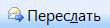 .
.
Если письмо содержит несколько получателей, то для отправки ответа всем его адресатам следует воспользоваться кнопкой «Ответить всем»: 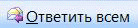 .
.
Вложенные в сообщение файлы отображаются непосредственно в тексте сообщения в виде значка соответствующего приложения с подписью, представляющей собой имя файла. Если на компьютер установлено приложение, с помощью которого этот файл был создан, то можно открыть вложенный файл непосредственно из формы сообщения, дважды щелкнув на соответствующем значке. Можно также сохранить вложенный файл отдельно от сообщения, в виде обычного файла в любой из папок файловой системы.
отображаются непосредственно в тексте сообщения в виде значка соответствующего приложения с подписью, представляющей собой имя файла. Если на компьютер установлено приложение, с помощью которого этот файл был создан, то можно открыть вложенный файл непосредственно из формы сообщения, дважды щелкнув на соответствующем значке. Можно также сохранить вложенный файл отдельно от сообщения, в виде обычного файла в любой из папок файловой системы.
Для сохранения вложений выбранного письма выберите команду «Сохранить вложения» в меню «Файл». В открывшемся диалоговом окне сохранения прикрепленных файлов укажите путь к месту сохранения на диске (имя файла при сохранении можно изменить).
Для хранения и сортировки полученной почты можно создать дополнительные папки почтового ящика, а можно сохранять особо важные сообщения в виде отдельных файлов на диске, хотя последнее используется реже.
Для создания новой папки выберите пункт «Папка» в меню «Файл» и в выпадающем меню выберите команду «Создать папку». Откроется диалоговое окно создания новой папки.
Введите имя для новой папки в поле «Имя папки», в следующем поле выберите тип элементов, которые будут храниться в данной папке, а в поле «Поместить папку» выберите путь к создаваемой папке.
Для перемещения выбранного сообщения в другую папку воспользуйтесь командой «Переместить в папку» из меню «Файл» или соответствующей кнопкой на панели инструментов сообщения:  .
.
Вы можете изменить порядок сортировки сообщений в открытой папке: сообщения могут быть отсортированы по любому из существующих полей, даже если данное поле не отображается в данный момент ни в одном из столбцов таблицы. Можно также задать сортировку по нескольким полям.
Для указания порядка сортировки выберите пункт «Текущее представление» в меню «Вид». В выпадающем меню выберите пункт «Изменить текущее представление». В открывшемся окне «Сведения о представлении» щелкните по кнопке «Сортировка». Откроется диалоговое окно. Выберите удобные для вас параметры сортировки почты и сохраните изменения нажатием кнопки «ОК».
Outlook также предоставляет возможность группировки по полю. Для этого щелкните на названии поля правой кнопкой мыши и в контекстном меню выберите пункт «Группировать» по этому полю.
Для работы с контактами следует перейти к разделу «Контакты». В этой папке можно хранить обычные адреса и телефоны, адреса электронной почты, адреса URL личной веб-страницы, сведения о занимаемой должности, дни рождения, да и вообще любую информацию об интересующих вас лицах.
Создание нового контакта. Форма контакта
Для добавления нового контакта следует воспользоваться кнопкой «Создать». Откроется диалоговое окно, в которое следует ввести необходимую информацию.
Для каждого контакта можно указать одну или несколько категорий, к которым он принадлежит. Это осуществляется с помощью нажатия кнопки «Категории» и выбора требуемых категорий.
На вкладке «Подробности» можно ввести дополнительную информацию.
Вкладка «Действия» содержит все письма, задачи и другую информацию, связанную с данным человеком.
Вкладка «Сертификаты» служит для хранения цифровых подписей данного человека. Цифровая подпись в электронном письме аналогична подписи в обычном письме. Она призвана подтвердить, что данное письмо создал именно этот человек. Личную цифровую подпись можно получить в специализированной организации.
Вкладка «Все поля» содержит все поля формы «Контакт». Для просмотра интересующего поля следует выбрать его в выпадающем списке.
Папка «Задачи» — это еще один из способов планировать свою работу. Сюда помещается информация о задачах и проектах, требующих длительного времени и не укладывающихся в рамки одного рабочего дня. Для работы с задачами следует перейти к одноименному разделу. Раскрыв папку «Задачи», вы увидите разграфленный рабочий лист, на котором перечислены уже существующие задачи.
Новая задача. Установка параметров, назначение задачи
Добавление задачи осуществляется при помощи щелчка по надписи «Щелчок добавит элемент».
Будет открыта форма для ввода информации о новой задаче с двумя вкладками «Задачи» и «Подробно», с помощью которых можно ввести описание новой задачи или внести изменения в данные об уже существующей задаче, отражающие ход работы над ней.
Также вы можете использовать планирование задач и для ваших коллег и подчиненных и в свою очередь получать задания от ваших коллег или начальства, при условии что папки задач находятся на сервере Microsoft Exchange. Для отправления задачи щелкните по кнопке «Назначить задачу» на панели инструментов окна созданной задачи. При этом для отсылки сообщения о поставленной задаче используется электронная почта. Кроме того, папка «Задачи» может быть использована и другими приложениями помимо Outlook.
Виды представления задач папке. Действия с задачей
Наиболее удобный для представления задач вид — временная шкала . Для перехода к данному представлению задач следует в выпадающем списке «Текущее представление» выбрать значение «Временная шкала».
. Для перехода к данному представлению задач следует в выпадающем списке «Текущее представление» выбрать значение «Временная шкала».
Обновление состояния задачи производится при помощи двойного щелчка на требуемой задаче и установки нового значения.
Отменить завершение задачи можно несколькими способами.
-
Выбрать представление «Простой список» и напротив соответствующей задачи поставить флажок, означающий завершение задачи.
-
В любом представлении с доступным столбцом «Готово, %» установить значение 100 %.
-
В любом представлении в контекстном меню задачи выбрать пункт «Пометить как завершенную».
Работа с календарем осуществляется с помощью раздела «Календарь» (рис. 10.3 ).
).
Щелкните на значке этой папки на панели Outlook для перехода в нее. По умолчанию для представления содержимого этой папки используется представление «День».
Левая часть окна выглядит как листок обычного ежедневника, разграфленный на получасовые интервалы. На этом листе вы можете планировать основные события своего рабочего дня, отмечая время, занятое какими-либо мероприятиями.
Правая часть окна разделена на две панели: вверху расположен календарь, с помощью которого можно перейти к любой дате в ежедневнике, для этого достаточно щелкнуть по нужному дню. Обычно на календаре отображен текущий месяц, но его можно прокрутить до любого требуемого месяца с помощью кнопок со стрелками, расположенных в его заголовке. Внизу расположено окно панели задач.
Также существует возможность показа почасового календаря на рабочую неделю. Для этого служит кнопка «Рабочая неделя».
Основной функцией папки «Дневник» является сохранение информации о тех документах Microsoft Office, с которыми вы работали. Зафиксированные в дневнике сведения отображаются в хронологическом порядке и имеют наглядную графическую форму представления.
Наличие подробного дневника позволяет быстро отыскивать нужный документ не по его месту на диске, названию или содержанию, а просто по дате работы с этим документом.
Работу с заметками осуществляет раздел «Заметки». Элементы данной папки можно использовать как обычную бумагу для заметок, для создания и хранения кратких записей — каких-либо идей, возникающих вопросов и т.д.
Добавление новой заметки осуществляется нажатием на кнопку «Создать»  или при помощи двойного щелчка мыши в пустом месте рабочей области.
или при помощи двойного щелчка мыши в пустом месте рабочей области.
При закрытии заметки автоматически производится ее запись. Под значком созданной заметки отображается первый абзац ее содержимого. Поэтому для облегчения поиска нужной заметки имеет смысл в качестве первого абзаца вводить заглавие или краткое описание заметки, а в следующих абзацах — основной текст.
Для просмотра заметки следует дважды щелкнуть по ней.
Заметки также возможно группировать по следующим параметрам: «Изменено», «Категории», «Контакты», «Создано» и «Цвет». Для задания условий группировки следует войти в диалоговое окно «Изменения текущего представления» и щелкнуть по кнопке «Группировка».
Удалить заметку можно, выбрав в ее контекстном или системном меню пункт «Удалить».
Основные выводы
-
MS Outlook
 — это программа для работы с электронной почтой, ежедневником, заметками и т.п. Она позволяет организовать:
— это программа для работы с электронной почтой, ежедневником, заметками и т.п. Она позволяет организовать:-
обмен сообщениями электронной почты, хранение и поиск нужных сообщений в специальных папках, которые могут располагаться на почтовом сервере или на жестком диске вашего компьютера, вывод сообщений на печать;
-
передачу файлов, созданных в других приложениях, например рабочих книг Excel или презентаций PowerPoint и сопровождающих их пояснительных записок или сообщений;
-
ведение электронного календаря, позволяющего планировать дела и представлять нужные данные в наиболее удобной форме — ежедневника, понедельного или помесячного планировщика;
-
ведение списка контактов, позволяющего хранить адреса, телефоны, дни рождения и иную информацию о нужных вам людях;
-
ведение журнала, в котором в хронологическом порядке автоматически фиксируются документы Microsoft Office, с которыми вы работали, что позволяет отыскивать документы не по их месторасположению на диске, названию или содержанию, а просто по времени работы с документом;
-
создание заметок, которыми можно пользоваться примерно так же, как и обычной бумагой для заметок или популярными ныне наклейками с липкой полоской на обратной стороне. Эти заметки можно прикрепить к файлу или сохранить в папке.
-
-
Интерфейс программы состоит из папок, в каждой из которой хранится информация определенного вида. Открытие папки дает доступ к инструментам для работы с документами данного вида.
Контрольные вопросы
-
Чем папки MS Outlook отличаются от папок проводника Windows?
-
Где сохраняется написанное, но не отправленное сообщение?
-
Что хранится в папке «Дневник»?
-
Можно ли группировать письма в папке «Входящие»? Если да, то по каким параметрам?
-
Как, по вашему мнению, следует отбирать нежелательную почту?
-
Какие списки рассылок вы бы создали на своей почте, кого бы вы туда включили?
-
Как быстро отправить сообщение всем адресатам определенного списка?
-
Можете ли Вы создавать задачи, например, для младшей сестры? Есть ли какие-то ограничения для этого процесса?
-
Вы написали реферат в прошлом месяце, но не помните, как Вы его сохранили. Какое средство MS Outlook может Вам помочь найти файл с рефератом?
-
Как можно группировать заметки? Для каких целей Вы бы использовали параметр «Цвет»?
Задания для самостоятельной работы
Выполните задания к теме 10 в тетради-практикуме.

